Tabbladen, geschiedenis en favorieten doorzoeken in Chrome
Artikel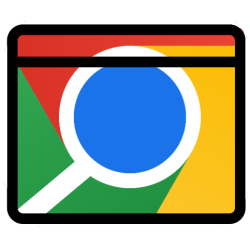
Wil je een website terugvinden die je eerder bezocht? Gebruik Chrome om snel favorieten, tabbladen en bezochte pagina’s te doorzoeken met een trefwoord.
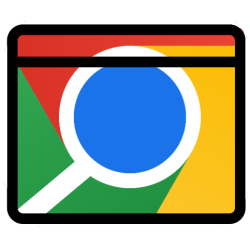
Zoeken via de adresbalk
Ben je een interessante site kwijt? Geen probleem! In Chrome kun je opgeslagen pagina’s, bezochte websites of openstaande tabbladen doorzoeken. Kies een trefwoord dat op de gezochte pagina staat. Je vindt de site dan snel terug.
Zoeken in de geschiedenis
Zo zoek je naar eerder bezochte websites met een trefwoord:
- Open Chrome.
- Klik in de adresbalk.
- Typ '@'.
- Klik op Geschiedenis bij de snelkoppelingen.
- Typ een trefwoord.
- Er verschijnt een lijst met bezochte websites. Klik op de site die je wilt openen.
Bekijk onze video voor een duidelijke uitleg:
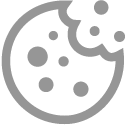
Advertentiecookies voor video's en/of podcasts
Om video's te bekijken en/of podcasts te luisteren, moet u advertentiecookies accepteren die nodig zijn voor het afspelen hiervan.
Gaat u akkoord met het plaatsen van cookies van de platformen van YouTube en Spotify om video's op SeniorWeb.nl te bekijken of om podcasts te luisteren?
U kunt hier altijd uw cookie-instellingen wijzigen.
Zoeken in favorieten
Zo vind je snel een opgeslagen favoriet:
- Open Chrome.
- Klik in de adresbalk.
- Typ '@'.
- Klik op Bookmarks.
- Typ een trefwoord.
- Je ziet een lijst met opgeslagen websites. Klik op de site die je zoekt.
Zoeken in geopende tabbladen
Heb je veel tabbladen open? Zoek een specifiek tabblad snel op deze manier:
- Open Chrome.
- Klik in de adresbalk.
- Typ '@'.
- Klik op Zoeken op tabbladen.
- Typ een trefwoord.
- Tabbladen met dat trefwoord verschijnen onder de adresbalk. Klik op het tabblad dat je zoekt.
Ben je geholpen met dit artikel?
Laat weten wat je van dit artikel vond, daarmee help je de redactie van Digidak+ én andere gebruikers van de website.
Meer over dit onderwerp
Alles over de Bladwijzerbalk in Chrome
Wil je favoriete websites snel openen? Gebruik de bladwijzerbalk in Chrome. Zo hoef je het webadres niet telkens in te typen.
Website in Chrome lezen zonder internet
Een website lezen kan ook zonder internetverbinding. Hoe? Sla de site in Chrome op als u wél internet hebt, en lees hem later offline.
Bekijk meer artikelen met de categorie:
Meld je aan voor de nieuwsbrief van Digidak+
Elke maand duidelijke uitleg en leuke tips over de digitale wereld. Gratis en zomaar in je mailbox.